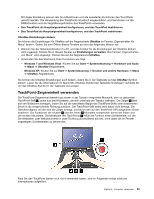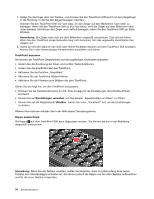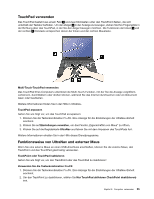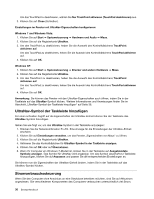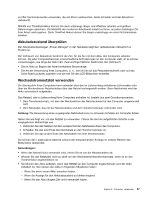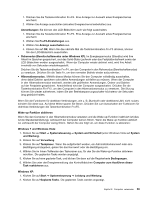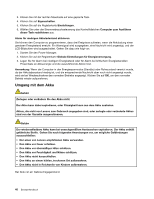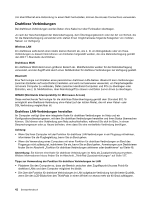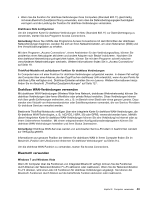Lenovo ThinkPad L520 (German) User Guide - Page 58
Akku aufladen, Lebensdauer des Akkus verlängern, Akkustrom verwalten, Stromsparmodi, Anmerkung
 |
View all Lenovo ThinkPad L520 manuals
Add to My Manuals
Save this manual to your list of manuals |
Page 58 highlights
Stellen Sie vor dem Laden des Akkus sicher, dass er eine Temperatur von mindestens 10°C aufweist. Akku aufladen Wenn Sie den Akkuladezustand überprüfen und dabei feststellen, dass der Ladezustand zu niedrig ist, oder wenn der Netzstromalarm Sie vor einem zu niedrigen Ladezustand warnt, müssen Sie den Akku laden oder durch einen geladenen Akku ersetzen. Wenn Sie Zugang zu einer Netzsteckdose haben, stecken Sie das Netzteil ein, und stellen Sie anschließend eine Verbindung zwischen dem Netzteilstecker und dem Anschluss des Computers her. Der Akku ist nach drei bis sechs Stunden vollständig aufgeladen. Dies ist abhängig von der Größe des Akkus und der physischen Umgebung. Die Anzeige für den Akkuladezustand informiert Sie, ob der Akku gerade geladen wird, und benachrichtigt Sie, wenn der Akku vollständig geladen ist. Anmerkung: Um die Haltbarkeit des Akkus zu verlängern, startet der Computer erst dann den Wiederaufladevorgang des Akkus, wenn der verbleibende Akkustrom unter 95 % liegt. Lebensdauer des Akkus verlängern Gehen Sie wie folgt vor, um die Lebensdauer des Akkus zu verlängern: • Verwenden Sie den Akku, bis er vollständig entladen ist bzw. die Anzeige für den Akkuladezustand orange blinkt. • Laden Sie den Akku vollständig auf, bevor Sie ihn verwenden. Der Akku ist vollständig geladen, wenn die Anzeige für den Akkuladezustand bei angeschlossenem Netzteil grün leuchtet. • Für einen neuen Akku oder einen Akku, den Sie in letzter Zeit nicht verwendet haben, gilt Folgendes: 1. Laden Sie den Akku vollständig auf, bevor Sie ihn verwenden. Der Akku ist vollständig geladen, wenn die Anzeige für den Akkuladezustand bei angeschlossenem Netzteil grün leuchtet. 2. Verwenden Sie den Akku, bis er vollständig entladen ist, d. h. bis die Anzeige für den Akkuladezustand orange blinkt. • Verwenden Sie stets die Funktionen zur Stromverbrauchssteuerung, wie den Stromsparmodus, das Ausblenden des Bildschirms, Ruhemodus (Bereitschaftsmodus) und Hibernationsmodus. Akkustrom verwalten Mit dem Dienstprogramm Power Manager können Sie den Stromverbrauch so einstellen, dass eine optimale Kombination aus Computerleistung und Stromeinsparung entsteht. Gehen Sie wie folgt vor, um das Dienstprogramm zu starten: • Windows 7: Lesen Sie die Informationen unter „Zugriff auf Anwendungen unter Windows 7" auf Seite 17. • Windows Vista und Windows XP: Klicken Sie auf Start ➙ Alle Programme ➙ ThinkVantage ➙ Power Manager. Weitere Informationen zum Programm „Power Manager" erhalten Sie in der Onlinehilfe zu diesem Programm. Stromsparmodi Es stehen verschiedene Modi zu Verfügung, mit denen Sie Strom sparen können. In diesem Abschnitt werden die einzelnen Modi eingeführt. Zudem erhalten Sie Hinweise zur effizienten Verwendung der Akkuladung. Einführung in die Stromsparmodi • Anzeige ausschalten. Der LCD-Bildschirm benötigt sehr viel Akkustrom. Um die Anzeige des LCD-Bildschirms auszuschalten, gehen Sie wie folgt vor: 38 Benutzerhandbuch